在这个数字化时代,手机已经成为我们生活中不可或缺的一部分,随着手机拍照功能的不断提升,我们可以随时记录下生活中的美好瞬间。而如何让手机拍照显示日期时间,也成为了人们关注的一个话题。手机拍照有自己的时间,手机拍照如何显示日期时间,这些问题不仅关乎我们记录生活的方式,也涉及到我们对时间的感知和记录。在这篇文章中我们将探讨手机拍照的时间显示功能,以及如何在拍照中记录时间的重要性。
手机拍照如何显示日期时间
具体方法:
1.在手机桌面找到“相机”单击
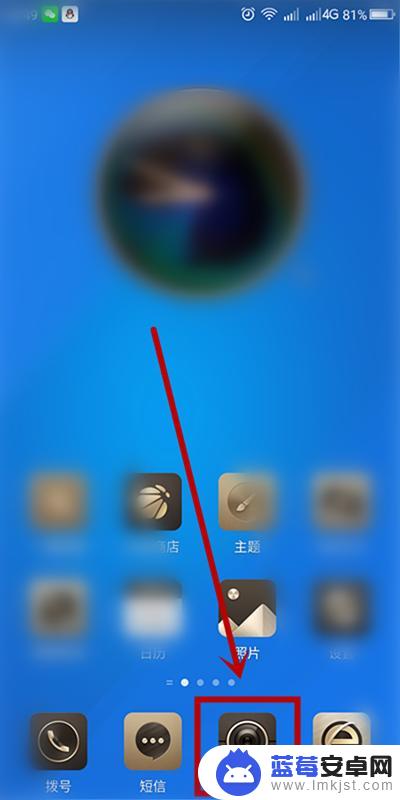
2.打开手机拍照界面,找到界面上方的功能按钮单击
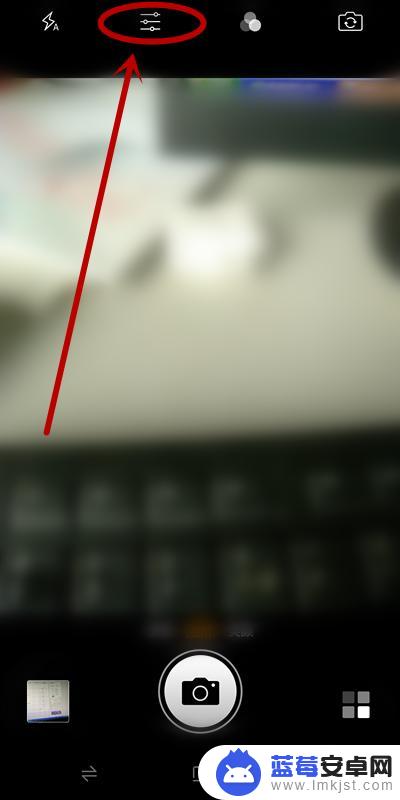
3.在弹出的选择对话框中选择“拍照设置”单击
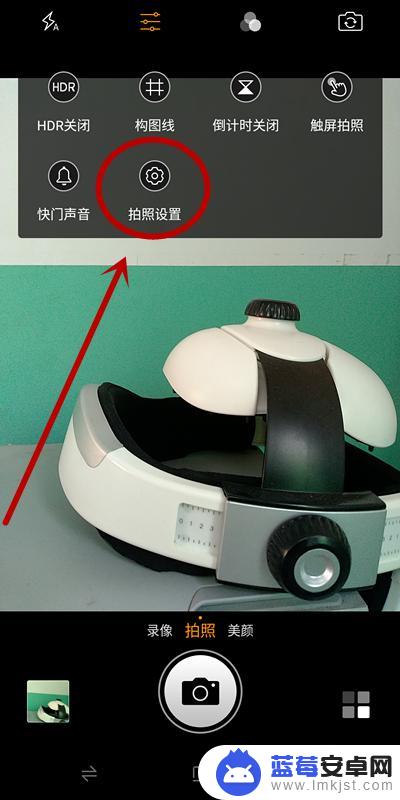
4.进入“拍照设置”页面,找到并单击“时间戳”,开启该功能
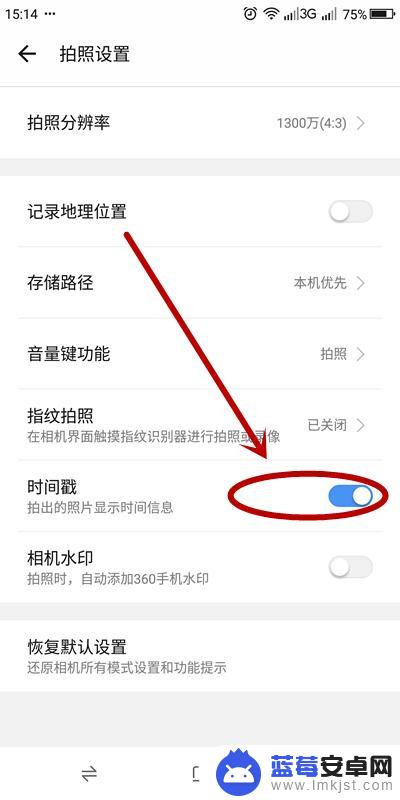
5.成功开启该功能以后,在拍摄的照片上就会留有日期时间的印记。方便我们把照片进行保存

6.如果对现有的时间模式不满意,可以在打开手机相机后,单击“更多模式”按钮

7.在打开的“更多模式”页面,单击“水印”
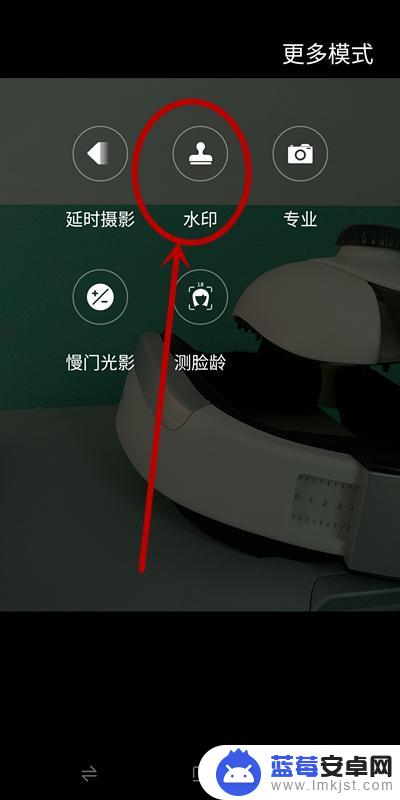
8.在“水印”中,单击下面的“印章”型按钮

9.在水印选项中,选择“时间”单击
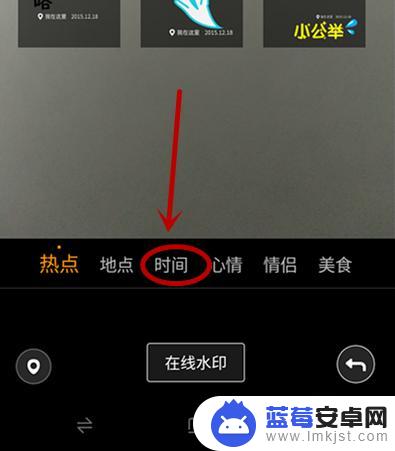
10.在呈现的时间格式类型中,选择自己满意的一种单击即可
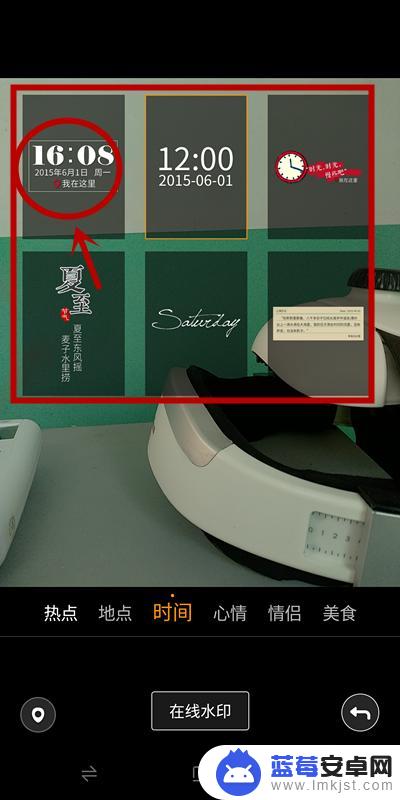
以上就是手机如何拍照有自己的时间的全部内容,碰到同样情况的朋友们赶紧参照小编的方法来处理吧,希望能够对大家有所帮助。












